
ลองกันเลย!
เนื่องจากจัดเก็บข้อมูลของคุณ ตารางเป็นแกนหลักของฐานข้อมูลของคุณ แต่ละตารางจะมีข้อมูลเกี่ยวกับเรื่องที่เฉพาะเจาะจง ตัวอย่างเช่น ตารางผู้ขายอาจจัดเก็บชื่อผู้จัดพิมพ์ ที่อยู่อีเมล และหมายเลขโทรศัพท์
หมายเหตุ: ก่อนที่คุณจะสร้างตาราง การเข้าใจวัตถุฐานข้อมูลAccess อาจเป็นประโยชน์
เมื่อคุณเปิดฐานข้อมูลเปล่าใหม่ Access จะสร้างตารางเปล่าโดยอัตโนมัติ เมื่อต้องการปรับแต่งตารางนั้น ให้เริ่มการนิยามเขตข้อมูลของคุณและเพิ่มข้อมูล
เปลี่ยนชื่อตารางในฐานข้อมูลบนเดสก์ท็อป
ตาราง 1 คือชื่อเริ่มต้นของตารางแรกในฐานข้อมูลเดสก์ท็อปใหม่ เป็นความคิดที่ดีที่จะตั้งชื่อตารางให้มีความหมายมากขึ้น
-
บนแถบเครื่องมือด่วน ให้เลือกบันทึก

-
ในกล่อง ชื่อ ตาราง ให้ใส่ชื่อที่ให้อธิบาย
เพิ่มตารางลงในฐานข้อมูลบนเดสก์ท็อป
ถ้าคุณต้องการ คุณสามารถเพิ่มตารางลงในฐานข้อมูลได้ แม้ว่าคุณจะเริ่มต้นใช้งานเทมเพลตแล้ว
-
บนแท็บสร้างให้เลือกตาราง
Access จะเพิ่มตารางใหม่ด้วยชื่อ ตาราง<#> โดยที่ <#> คือหมายเลขถัดไปตามลดับที่ยังไม่ได้ใช้ -
เปลี่ยนชื่อตารางโดยใช้กระบวนงาน ใน เปลี่ยนชื่อตารางในฐานข้อมูลบนเดสก์ท็อปเวอร์ชันก่อนหน้าในโมดูลนี้
บันทึกตาราง
ก่อนที่คุณจะปิดฐานข้อมูล ของคุณ โปรดอย่าลืมบันทึกตารางของคุณก่อนที่จะปิดฐานข้อมูล เมื่อคุณพยายามปิดฐานข้อมูล ถ้าคุณยังไม่ได้บันทึกงานของคุณในตาราง Access จะพร้อมท์ให้คุณบันทึก หรือ ได้ตลอดเวลา ให้เลือก 
เพิ่มเขตข้อมูลโดยใส่ข้อมูล
-
ในมุมมอง แผ่น ข้อมูล ให้ใส่ข้อมูลในคอลัมน์ คลิกเพื่อเพิ่ม ของแผ่นข้อมูล
Access จะสร้างเขตข้อมูลใหม่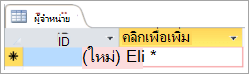
-
ในส่วนหัวของคอลัมน์ ให้พิมพ์ชื่อใหม่เกี่ยวกับเขตข้อมูล
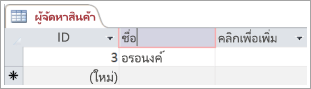
เปลี่ยนชนิดข้อมูลของเขตข้อมูล
เมื่อคุณเพิ่มเขตข้อมูลด้วยการพิมพ์ข้อมูลลงในเขตข้อมูล Access จะตั้งค่าชนิดข้อมูลของเขตข้อมูลตามเนื้อหาของเขตข้อมูลนั้น ดูชนิดข้อมูลบนแท็บเขตข้อมูลภายใต้ ชนิดข้อมูล
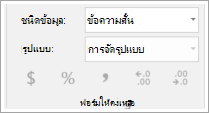
เมื่อต้องการเปลี่ยนชนิดข้อมูล:
-
เลือกเขตข้อมูล
-
บนแท็บ เขตข้อมูล ให้ เปิดรายการ ชนิดข้อมูล แล้วเลือกชนิดข้อมูล
เพิ่มเขตข้อมูลของชนิดข้อมูลที่เฉพาะเจาะจง
Access จะตรวจสอบความถูกต้องของข้อมูลเมื่อป้อนเพื่อให้แน่ใจว่าข้อมูลตรงกับชนิดข้อมูลของเขตข้อมูล ถ้าคุณต้องการรูปแบบข้อมูลที่เฉพาะเจาะจงในเขตข้อมูล ให้ระบุชนิดข้อมูลของรูปแบบข้อมูลนั้นเมื่อคุณสร้าง
-
เมื่อเปิดตาราง ในมุมมอง แผ่น ข้อมูลแล้ว ให้เลือก คลิก เพื่อเพิ่ม แล้วเลือกชนิดข้อมูล
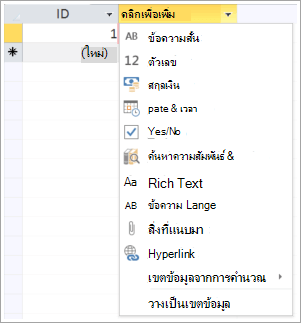
-
พิมพ์ชื่อที่ให้อธิบายเขตข้อมูล เช่น นามสกุล
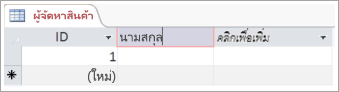
เนื่องจากคุณระบุชนิดข้อมูล Access จะตรวจสอบความถูกต้องของข้อมูลที่คุณใส่ในเขตข้อมูลใหม่ ตัวอย่างเช่น ข้อความไม่ได้รับการยอมรับในเขตข้อมูลวันที่ การระบุชนิดข้อมูลยังช่วยลดขนาดฐานข้อมูลของคุณอีกด้วย










